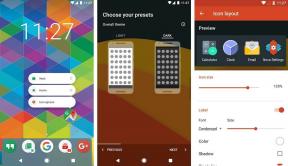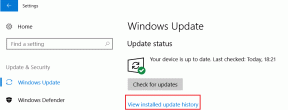Automatinis atsijungimas nuo „Gmail“ arba „Google“ paskyros (su paveikslėliais)
Įvairios / / November 28, 2021
Automatinis atsijungimas nuo „Gmail“ arba „Google“ paskyros: Kaip dažnai nutinka taip, kad pamiršote atsijungti nuo „Gmail“ paskyros savo draugo įrenginyje arba kolegijos kompiuteryje? Daug, tiesa? Ir tai negali būti ignoruojama, nes visi jūsų el. laiškai ir jūsų asmeniniai duomenys dabar yra prieinami žmonėms, kurių net nepažįstate, o jūsų „Google“ paskyra yra pažeidžiama dėl bet kokio piktnaudžiavimo ar įsilaužimo. Kitas dalykas, kurio tokioje situacijoje nesuvokiame, yra tai, kad gali kilti pavojus ne tik jūsų „Gmail“, bet ir gali būti visa jūsų „Google“ paskyra, apimanti „YouTube“ ir „Google“ paieškos istoriją, „Google“ kalendorius ir dokumentus, ir tt Galbūt pastebėjote, kad prisijungę prie „Gmail“ paskyros naudodami „Chrome“, pasirodo jūsų ekrano paveikslėlis viršutiniame dešiniajame lango kampe.
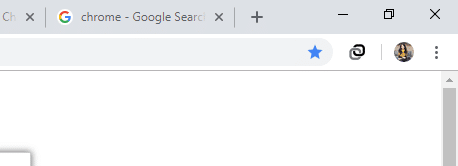
Taip yra todėl, kad prisijungę prie bet kokių „Google“ paslaugų, pvz., „Gmail“ ar „YouTube“, naudodami „Chrome“, automatiškai prisijungiate ir prie „Chrome“. Ir pamiršti atsijungti gali tapti dar pražūtingesnė dėl to, nes jūsų slaptažodžiai, žymės ir kt. dabar taip pat yra ten. Bet ar žinote, kad yra būdų, kaip nuotoliniu būdu atsijungti nuo paskyros visuose įrenginiuose kartu!
Turinys
- Automatiškai atsijunkite nuo „Gmail“ arba „Google“ paskyros
- 1 METODAS: NAUDOKITE PRIVAČĮ NARŠYMO LANGĄ
- 2 METODAS: IŠSIJUNKITE NUO VISŲ SESINIŲ
- 3 METODAS: PATIKRINIMAS DVIEM PAŽYMĖMIS
- 4 METODAS: NAUDOKITE AUTOMATINIO ATSISIJUNGIMO CHROME PLĖTINĮ
Automatiškai atsijunkite nuo „Gmail“ arba „Google“ paskyros
Taigi, negaišdami laiko perskaitykime šį straipsnį, kad sužinotumėte daugiau apie įvairius būdus, kuriais galite automatiškai atsijungti nuo „Google“ paskyros arba „Gmail“.
1 METODAS: NAUDOKITE PRIVAČĮ NARŠYMO LANGĄ
Prevencija yra geriau nei gydymas. Taigi, kodėl gi ne apsisaugojus nuo patekimo į tokią situaciją. Jei norite, kad „Gmail“ būtų atsijungtas automatiškai, naudokite privataus naršymo režimą žiniatinklio naršyklėje, pavyzdžiui, inkognito režimą „Chrome“, kad prisijungtumėte prie paskyros. Tokiu režimu, kai tik uždarysite langą, būsite atjungti.

Galite atidaryti inkognito langą naudodami „Chrome“. paspausdami Ctrl + Shift + N. Arba spustelėkite „Naujas inkognito langas“ trijų taškų meniu viršutiniame dešiniajame „Chrome“ lango kampe. Arba „Mozilla Firefox“ spustelėkite mėsainio mygtukas ir pasirinkite "Naujas privatus langas“ išskleidžiamajame meniu.
2 METODAS: IŠSIJUNKITE NUO VISŲ SESINIŲ
Jei norite atsijungti nuo kurio nors įrenginio, kuriame kadaise buvote prisijungę prie „Gmail“, bet šiuo metu įrenginio nepasiekiate, „Google“ suteikia jums išeitį. Norėdami atsijungti nuo paskyros iš visų ankstesnių įrenginių,
- Prisijunkite prie „Gmail“ paskyros iš bet kurio kompiuterio.
- Slinkite žemyn iki lango apačios.
- Pamatysi 'Paskutinė paskyros veikla’. Spustelėkite 'Detalės’.
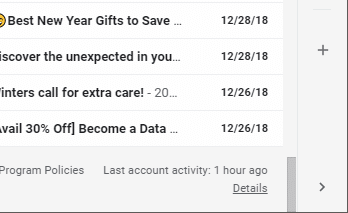
- Naujame lange spustelėkite „Atsijunkite nuo visų kitų „Gmail“ žiniatinklio seansų’.
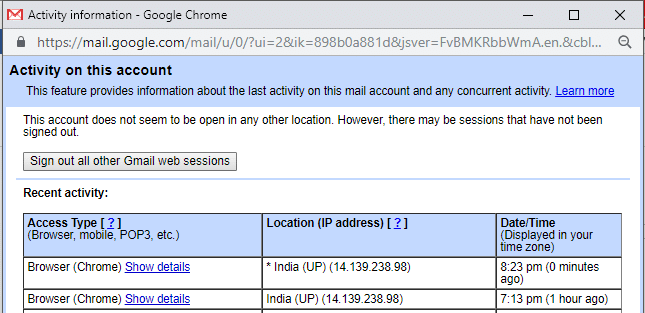
- Taip iš karto atsijungsite nuo visų įrenginių.
Tai lengviausias būdas, kurį galite naudoti Automatiškai atsijunkite nuo „Gmail“ arba „Google“ paskyros, bet jei norite apsaugoti savo „Google“ paskyrą, tikrai turėtumėte naudoti kitą metodą.
3 METODAS: PATIKRINIMAS DVIEM PAŽYMĖMIS
Atliekant patvirtinimą dviem veiksmais slaptažodžio neužtenka norint pasiekti paskyrą. Šiuo atveju savo paskyrą galima pasiekti tik naudojant telefoną kaip antrąjį prisijungimo veiksmą. „Google“ išsiųs saugų pranešimą į jūsų telefoną kaip antrą veiksnį atliekant patvirtinimą dviem veiksmais. Taip pat galite valdyti, kurie telefonai gauna raginimus. Norėdami tai nustatyti,
- Atidarykite „Google“ paskyrą.
- Spustelėkite 'Saugumas’.
- Spustelėkite 'Patvirtinimas dviem veiksmais’.
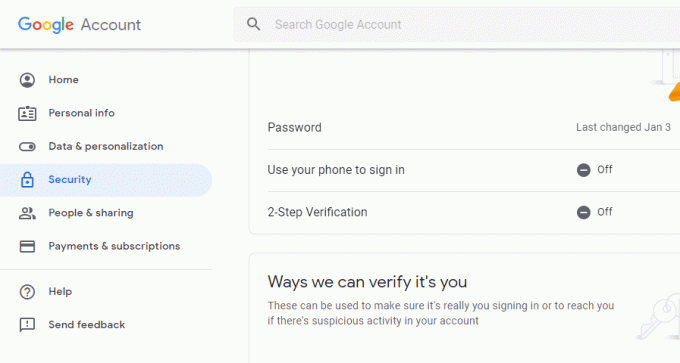
Dabar kiekvieną kartą prisijungus prie paskyros a raginimas / tekstinis pranešimas telefone bus reikalingas antrasis patvirtinimo veiksmas.
Raginimo atveju, kai įvedate „Gmail“ slaptažodį, telefone pasirodo raginimas, kurį reikia bakstelėti Taip mygtukas kad patikrintumėte, ar tai jūs. Teksto žinutės atveju jums reikės įveskite 6 skaitmenų kodą, kuris siunčiamas į jūsų mobilųjį telefoną antrajam patvirtinimo veiksmui atlikti. Įsitikinkite, kad jums netikrinti "Daugiau neklauskite šiame kompiuteryje“ laukelį prisijungiant.
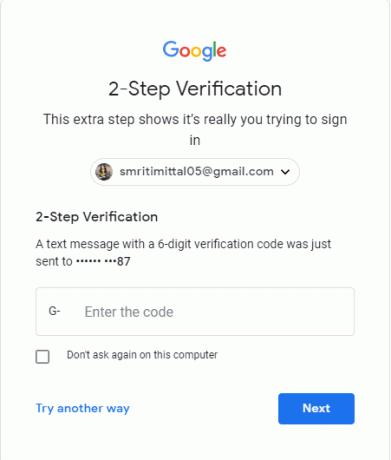
4 METODAS: NAUDOKITE AUTOMATINIO ATSISIJUNGIMO CHROME PLĖTINĮ
Jei dalinatės kompiuteriu su šeimos nariu ar kokiu nors giminaičiu, gali būti labai sunku prisiminti, kad kiekvieną kartą naudojant paskyrą atsijungėte. Tokiu atveju, Automatinio atsijungimo chromo plėtinys gali jums padėti. Jis atsijungia nuo visų prisijungusių paskyrų, kai tik uždarote langą, kad slaptažodis būtų reikalingas kiekvieną kartą, kai kas nors nori prisijungti. Norėdami pridėti šį plėtinį,
- Atidarykite naują skirtuką chromas.
- Spustelėkite 'Programėlės“, tada spustelėkite „Internetinė parduotuvė’.
- Ieškoti automatinis atsijungimas paieškos laukelyje.
- Pasirinkite plėtinį, kurį norite pridėti.
- Spustelėkite 'Pridėti prie „Chrome“.“, kad pridėtumėte plėtinį.

- Plėtinius galite peržiūrėti spustelėję trijų taškų meniu viršutiniame dešiniajame „Chrome“ lango kampe. Eiti į 'Daugiau įrankių“ ir tada „plėtiniai“, kad įjungtumėte arba išjungtumėte bet kurį plėtinį.
Tai buvo keli žingsniai, kuriais galite apsaugoti paskyrą nuo grėsmių ir išlaikyti privatumą.
Rekomenduojamas:
- Pataisykite nešiojamąjį kompiuterį, neprisijungiantį prie „WiFi“ (su nuotraukomis)
- Nėra garso „Windows 10“ kompiuteryje [ISPRĘSTA]
- Kas yra kontrolinė suma? Ir kaip apskaičiuoti kontrolines sumas
- Išspręskite universaliosios nuosekliosios magistralės (USB) valdiklio tvarkyklės problemą
Tikiuosi, kad aukščiau pateikti veiksmai buvo naudingi ir dabar jūs žinote Kaip automatiškai atsijungti nuo „Gmail“ arba „Google“ paskyros bet jei vis dar turite klausimų apie šią mokymo programą, nedvejodami užduokite juos komentarų skiltyje.